Word学习技巧
- 格式:doc
- 大小:45.00 KB
- 文档页数:10

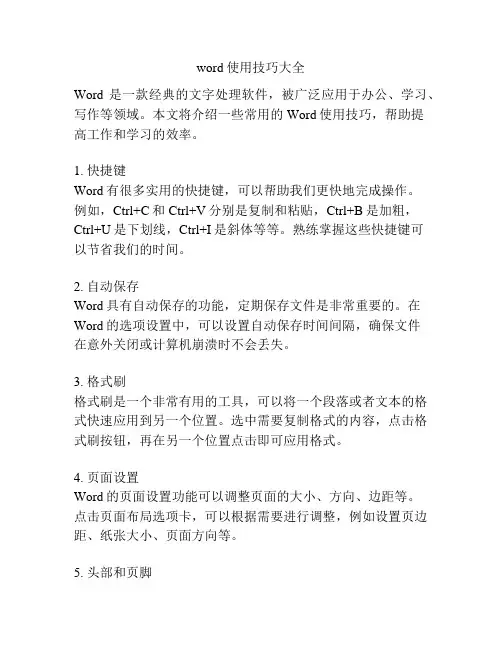
word使用技巧大全Word是一款经典的文字处理软件,被广泛应用于办公、学习、写作等领域。
本文将介绍一些常用的Word使用技巧,帮助提高工作和学习的效率。
1. 快捷键Word有很多实用的快捷键,可以帮助我们更快地完成操作。
例如,Ctrl+C和Ctrl+V分别是复制和粘贴,Ctrl+B是加粗,Ctrl+U是下划线,Ctrl+I是斜体等等。
熟练掌握这些快捷键可以节省我们的时间。
2. 自动保存Word具有自动保存的功能,定期保存文件是非常重要的。
在Word的选项设置中,可以设置自动保存时间间隔,确保文件在意外关闭或计算机崩溃时不会丢失。
3. 格式刷格式刷是一个非常有用的工具,可以将一个段落或者文本的格式快速应用到另一个位置。
选中需要复制格式的内容,点击格式刷按钮,再在另一个位置点击即可应用格式。
4. 页面设置Word的页面设置功能可以调整页面的大小、方向、边距等。
点击页面布局选项卡,可以根据需要进行调整,例如设置页边距、纸张大小、页面方向等。
5. 头部和页脚Word的头部和页脚功能可以在文档的顶部和底部添加信息,如页码、日期、文件路径等。
在插入选项卡中选择页眉或页脚,可以根据需要进行设置。
6. 表格Word的表格功能可以方便地创建和编辑表格。
在插入选项卡中选择表格,可以选择插入行、列或整个表格。
另外,可以使用表格边框、合并单元格等功能进行格式设置。
7. 拼写检查和语法检查Word内置了拼写检查和语法检查功能,可以帮助我们及时发现和纠正拼写和语法错误。
可以在“文件”选项中的“选项”中启用这些功能,并设置检查的语言。
8. 目录和索引Word的目录和索引功能可以自动生成目录和索引页码,方便查找和导航文档内容。
可以在插入选项卡中选择目录,选择需要的样式,然后点击更新目录即可。
9. 插入图片和图表Word可以方便地插入图片和图表,使文档更加丰富和直观。
在插入选项卡中选择图片或图表,然后选择需要插入的文件或数据,即可完成插入。
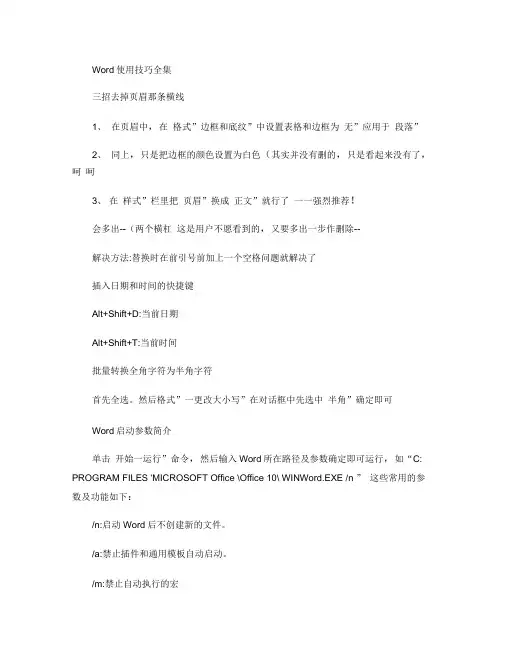
Word使用技巧全集三招去掉页眉那条横线1、在页眉中,在格式”边框和底纹”中设置表格和边框为无”应用于段落”2、同上,只是把边框的颜色设置为白色(其实并没有删的,只是看起来没有了,呵呵3、在样式”栏里把页眉”换成正文”就行了一一强烈推荐!会多出--(两个横杠这是用户不愿看到的,又要多出一步作删除--解决方法:替换时在前引号前加上一个空格问题就解决了插入日期和时间的快捷键Alt+Shift+D:当前日期Alt+Shift+T:当前时间批量转换全角字符为半角字符首先全选。
然后格式”一更改大小写”在对话框中先选中半角”确定即可Word启动参数简介单击开始一运行”命令,然后输入Word所在路径及参数确定即可运行,如“C: PROGRAM FILES 'MICROSOFT Office \Office 10\ WINWord.EXE /n ” 这些常用的参数及功能如下:/n:启动Word后不创建新的文件。
/a:禁止插件和通用模板自动启动。
/m:禁止自动执行的宏/w:启动一个新Word进程,独立与正在运行的Word进程/c:启动Word,然后调用Netmeeting。
/q:不显示启动画面。
另外对于常需用到的参数,我们可以在Word的快捷图标上单击鼠标右键,然后在目标”项的路径后加上该参数即可。
快速打开最后编辑的文档如果你希望Word在启动时能自动打开你上次编辑的文档,可以用简单的宏命令来完成:(1选择工具”菜单中的宏”菜单项,单击录制新宏”命令打开录制宏”对话框;(2在录制宏”对话框中,在宏名”输入框中输入“autoexec点击确定”;(3从菜单中选择文件”点击最近打开文件列表中显示的第一个文件名;并停止录制”。
保存退出。
下次再启动Word时,它会自动加载你工作的最后一个文档。
格式刷的使用1、设定好文本1的格式。
2、将光标放在文本1处。
3、单击格式刷按钮。
4、选定其它文字(文本2,则文本2的格式与文本1 一样。

word文档基本知识65个技巧Word文档是我们日常生活中不可或缺的一部分,它可以用来写作、排版、编辑等。
不过一些基础的Word操作技巧仍旧是我们需要熟悉的。
以下为大家总结了65个Word文档基本知识技巧,帮助大家更高效地利用Word文档。
一、文档基础操作1.新建Word文档:打开Word,点击“新建文档”即可。
2.打开已有文档:打开Word,点击“打开”,选择需要打开的文档。
3.保存文档:点击“保存”或者快捷键“Ctrl + s”。
4.另存为文档:点击“另存为”或者快捷键“F12”。
5.关闭文档:点击“关闭”或者快捷键“Ctrl + w”。
6.退出Word:点击“退出”或者快捷键“Alt + F4”。
7.最近使用的文档:在“文件”中点击“最近使用的文档”,可以查看最近打开的文档。
二、文本操作8.输入文本:在Word中输入文字即可。
9.复制文本:选中需要复制的文本,然后点击“复制”或者使用快捷键“Ctrl + c”。
10.剪切文本:选中需要剪切的文本,然后点击“剪切”或者使用快捷键“Ctrl + x”。
11.粘贴文本:将复制或剪切的文本粘贴到需要的位置,点击“粘贴”或者使用快捷键“Ctrl + v”。
12.删除文本:选中需要删除的文本,然后点击“删除”或者使用删除键。
13.全选文本:点击“全选”或者使用快捷键“Ctrl + a”。
14.取消选择文本:点击空白区域或者使用快捷键“Esc”即可。
15.撤销操作:点击“撤销”或者使用快捷键“Ctrl + z”,恢复被改变的文本。
16.重做操作:点击“重做”或者使用快捷键“Ctrl + y”,恢复被撤销操作。
17.替换文本:选中需要替换的文本,然后点击“替换”或者使用快捷键“Ctrl + h”。
18.查找文本:点击“查找”或者使用快捷键“Ctrl + f”。
19.插入特殊符号:在“符号”中选择需要插入的特殊符号。
三、排版操作20.插入分页符:在需要插入分页符的位置点击“插入”中的“分页符”。
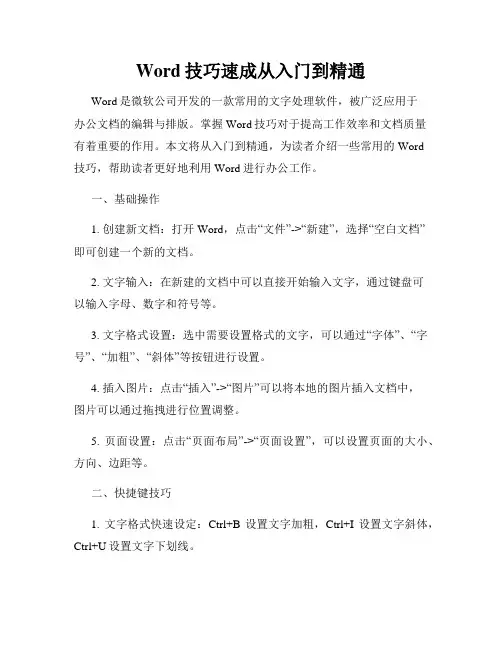
Word技巧速成从入门到精通Word是微软公司开发的一款常用的文字处理软件,被广泛应用于办公文档的编辑与排版。
掌握Word技巧对于提高工作效率和文档质量有着重要的作用。
本文将从入门到精通,为读者介绍一些常用的Word技巧,帮助读者更好地利用Word进行办公工作。
一、基础操作1. 创建新文档:打开Word,点击“文件”->“新建”,选择“空白文档”即可创建一个新的文档。
2. 文字输入:在新建的文档中可以直接开始输入文字,通过键盘可以输入字母、数字和符号等。
3. 文字格式设置:选中需要设置格式的文字,可以通过“字体”、“字号”、“加粗”、“斜体”等按钮进行设置。
4. 插入图片:点击“插入”->“图片”可以将本地的图片插入文档中,图片可以通过拖拽进行位置调整。
5. 页面设置:点击“页面布局”->“页面设置”,可以设置页面的大小、方向、边距等。
二、快捷键技巧1. 文字格式快速设定:Ctrl+B设置文字加粗,Ctrl+I设置文字斜体,Ctrl+U设置文字下划线。
2. 文档保存:Ctrl+S快速保存当前文档,避免因意外情况导致文档丢失。
3. 文字选中:双击一个单词可以选中整个单词,三击一个段落可以选中整个段落。
4. 快速复制和粘贴:选中需要复制的文字,按Ctrl+C进行复制,按Ctrl+V进行粘贴。
5. 快速撤销和恢复:Ctrl+Z可以撤销刚才的操作,Ctrl+Y可以恢复撤销的操作。
三、排版技巧1. 标题样式设置:选中需要设定为标题的文字,点击“开始”->“样式”,选择标题的级别,可以应用不同的标题样式。
2. 段落对齐方式:选中需要设置对齐方式的段落,通过点击“开始”->“段落”栏中的对齐按钮进行设置。
3. 缩进设置:选中需要设置缩进的段落,通过点击“开始”->“段落”栏中的缩进按钮进行设置。
4. 列表功能:点击“开始”->“段落”栏中的“多级列表”按钮,可以应用多级有序或无序列表。
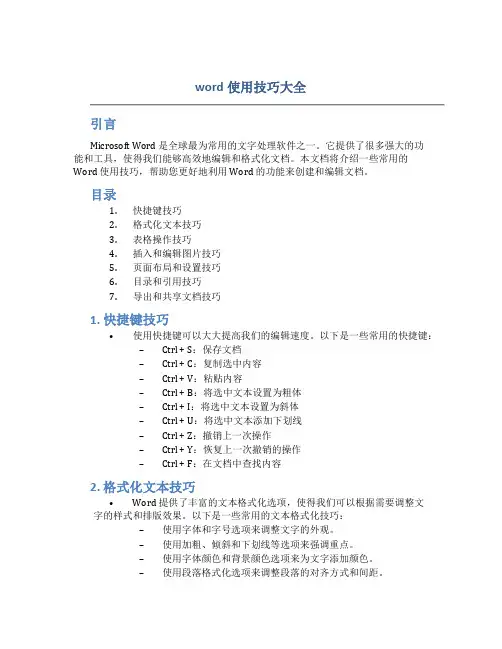
word使用技巧大全引言Microsoft Word 是全球最为常用的文字处理软件之一。
它提供了很多强大的功能和工具,使得我们能够高效地编辑和格式化文档。
本文档将介绍一些常用的Word 使用技巧,帮助您更好地利用 Word 的功能来创建和编辑文档。
目录1.快捷键技巧2.格式化文本技巧3.表格操作技巧4.插入和编辑图片技巧5.页面布局和设置技巧6.目录和引用技巧7.导出和共享文档技巧1. 快捷键技巧•使用快捷键可以大大提高我们的编辑速度。
以下是一些常用的快捷键:–Ctrl + S:保存文档–Ctrl + C:复制选中内容–Ctrl + V:粘贴内容–Ctrl + B:将选中文本设置为粗体–Ctrl + I:将选中文本设置为斜体–Ctrl + U:将选中文本添加下划线–Ctrl + Z:撤销上一次操作–Ctrl + Y:恢复上一次撤销的操作–Ctrl + F:在文档中查找内容2. 格式化文本技巧•Word 提供了丰富的文本格式化选项,使得我们可以根据需要调整文字的样式和排版效果。
以下是一些常用的文本格式化技巧:–使用字体和字号选项来调整文字的外观。
–使用加粗、倾斜和下划线等选项来强调重点。
–使用字体颜色和背景颜色选项来为文字添加颜色。
–使用段落格式化选项来调整段落的对齐方式和间距。
3. 表格操作技巧•Word 的表格功能可以帮助我们创建和编辑复杂的表格结构。
以下是一些常用的表格操作技巧:–使用插入表格命令来创建新的表格。
–使用表格调整选项来调整表格的大小和布局。
–使用表格样式选项来为表格设置样式。
–使用表格公式选项来进行表格计算。
4. 插入和编辑图片技巧•在 Word 文档中插入图片可以使得内容更加生动有趣。
以下是一些常用的插入和编辑图片的技巧:–使用插入图片命令将图片插入到文档中。
–使用图片格式化选项来调整图片的大小和位置。
–使用图片样式选项来为图片添加样式效果。
–使用图片边框选项来为图片添加边框效果。
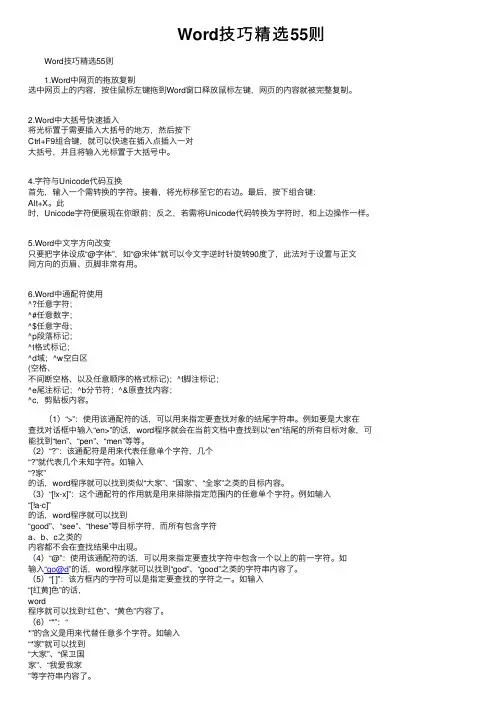
Word技巧精选55则Word技巧精选55则1.Word中⽹页的拖放复制选中⽹页上的内容,按住⿏标左键拖到Word窗⼝释放⿏标左键,⽹页的内容就被完整复制。
2.Word中⼤括号快速插⼊将光标置于需要插⼊⼤括号的地⽅,然后按下Ctrl+F9组合键,就可以快速在插⼊点插⼊⼀对⼤括号,并且将输⼊光标置于⼤括号中。
4.字符与Unicode代码互换⾸先,输⼊⼀个需转换的字符。
接着,将光标移⾄它的右边。
最后,按下组合键:Alt+X。
此时,Unicode字符便展现在你眼前;反之,若需将Unicode代码转换为字符时,和上边操作⼀样。
5.Word中⽂字⽅向改变只要把字体设成“@字体”,如“@宋体”就可以令⽂字逆时针旋转90度了,此法对于设置与正⽂同⽅向的页眉、页脚⾮常有⽤。
6.Word中通配符使⽤^?任意字符;^#任意数字;^$任意字母;^p段落标记;^t格式标记;^d域;^w空⽩区(空格、不间断空格、以及任意顺序的格式标记);^f脚注标记;^e尾注标记;^b分节符;^&原查找内容;^c,剪贴板内容。
(1)“>”:使⽤该通配符的话,可以⽤来指定要查找对象的结尾字符串。
例如要是⼤家在查找对话框中输⼊“en>”的话,word程序就会在当前⽂档中查找到以“en”结尾的所有⽬标对象,可能找到“ten”、“pen”、“men”等等。
(2)“?”:该通配符是⽤来代表任意单个字符,⼏个“?”就代表⼏个未知字符。
如输⼊“?家”的话,word程序就可以找到类似“⼤家”、“国家”、“全家”之类的⽬标内容。
(3)“[!x-x]”:这个通配符的作⽤就是⽤来排除指定范围内的任意单个字符。
例如输⼊“[!a-c]”的话,word程序就可以找到“good”、“see”、“these”等⽬标字符,⽽所有包含字符a、b、c之类的内容都不会在查找结果中出现。
(4)“@”:使⽤该通配符的话,可以⽤来指定要查找字符中包含⼀个以上的前⼀字符。
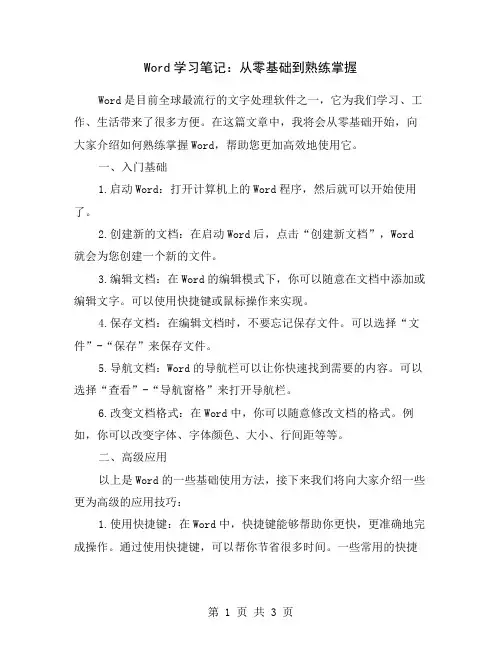
Word学习笔记:从零基础到熟练掌握Word是目前全球最流行的文字处理软件之一,它为我们学习、工作、生活带来了很多方便。
在这篇文章中,我将会从零基础开始,向大家介绍如何熟练掌握Word,帮助您更加高效地使用它。
一、入门基础1.启动Word:打开计算机上的Word程序,然后就可以开始使用了。
2.创建新的文档:在启动Word后,点击“创建新文档”,Word 就会为您创建一个新的文件。
3.编辑文档:在Word的编辑模式下,你可以随意在文档中添加或编辑文字。
可以使用快捷键或鼠标操作来实现。
4.保存文档:在编辑文档时,不要忘记保存文件。
可以选择“文件”-“保存”来保存文件。
5.导航文档:Word的导航栏可以让你快速找到需要的内容。
可以选择“查看”-“导航窗格”来打开导航栏。
6.改变文档格式:在Word中,你可以随意修改文档的格式。
例如,你可以改变字体、字体颜色、大小、行间距等等。
二、高级应用以上是Word的一些基础使用方法,接下来我们将向大家介绍一些更为高级的应用技巧:1.使用快捷键:在Word中,快捷键能够帮助你更快,更准确地完成操作。
通过使用快捷键,可以帮你节省很多时间。
一些常用的快捷键包括“Ctrl+C”(复制)、“Ctrl+V”(粘贴)、“Ctrl+A”(全选)、“Ctrl+B”(加粗)、“Ctrl+I”(斜体)等等。
2.使用样式:样式可以帮助你在文档中建立一致性,使文档看起来更加整齐。
使用Word中的“样式”选项可以制作标题、正文、引用等样式,可以通过修改样式来改变字体,颜色,行间距等。
3.插入文档元素:插入对象可以让文档看起来更加专业。
在Word 中,你可以插入表格、图片、图表、超链接和注释等元素,使文档更加生动、内容更易于理解。
4.编辑图片:在Word中,可以直接插入图片,并对图片进行一些处理操作。
比如,改变图片的大小、旋转、剪切、添加边框等等。
5.使用模板:在Word中,有很多优秀的模板可以直接使用。

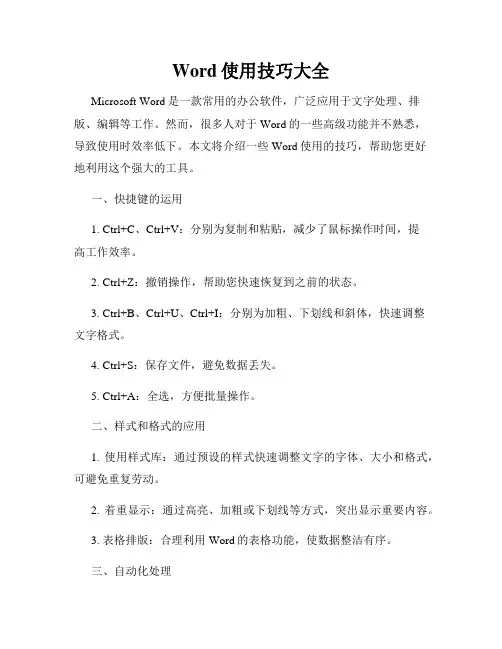
Word使用技巧大全Microsoft Word是一款常用的办公软件,广泛应用于文字处理、排版、编辑等工作。
然而,很多人对于Word的一些高级功能并不熟悉,导致使用时效率低下。
本文将介绍一些Word使用的技巧,帮助您更好地利用这个强大的工具。
一、快捷键的运用1. Ctrl+C、Ctrl+V:分别为复制和粘贴,减少了鼠标操作时间,提高工作效率。
2. Ctrl+Z:撤销操作,帮助您快速恢复到之前的状态。
3. Ctrl+B、Ctrl+U、Ctrl+I:分别为加粗、下划线和斜体,快速调整文字格式。
4. Ctrl+S:保存文件,避免数据丢失。
5. Ctrl+A:全选,方便批量操作。
二、样式和格式的应用1. 使用样式库:通过预设的样式快速调整文字的字体、大小和格式,可避免重复劳动。
2. 着重显示:通过高亮、加粗或下划线等方式,突出显示重要内容。
3. 表格排版:合理利用Word的表格功能,使数据整洁有序。
三、自动化处理1. 自动编号:可以通过设置自动编号样式,快速生成有序列表。
2. 目录和目录链接:使用Word的目录功能,自动生成目录,方便快速定位和浏览文档内容。
3. 头部和页脚:在Word中使用页眉和页脚,可以方便地添加文档标题、页码等元素,并在不同的页面设置不同的内容。
4. 自动保存和恢复:在Word中设置自动保存功能,避免电脑意外关机导致的数据丢失问题。
四、插图和图表处理1. 图片插入和浮动:通过插入图片功能,可以将图片直接插入到文档中,并通过浮动方式,自由调整其位置。
2. 图表创建和修改:利用Word的图表功能,可以创建和编辑各种类型的图表,直观地展示数据。
3. 媒体文件插入:Word支持插入音频和视频文件,丰富文档内容,提高阅读体验。
五、文档协作和共享1. 痕迹保留:在Word中使用痕迹保留功能,方便多人协作编辑,跟踪修改记录。
2. 文档保护:设置文档的修改和保护权限,确保文档内容的安全性。
3. 导出和共享:Word可以将文档导出为PDF或其他格式,方便与他人分享或打印。

Word技巧速成从入门到精通Word是微软公司开发的一款文字处理软件,被广泛应用于办公、教育和个人用户等各个领域。
熟练掌握Word的使用技巧,可以提高工作效率,改善排版质量,本文将从入门到精通的角度,分享一些实用的Word技巧。
1. 基础操作技巧1.1 页面设置优化在开始编辑文档之前,我们可以通过调整页面设置来优化排版效果。
可以设置页面边距,调整页面大小,选择适合的字体和字号等,以及设置页眉、页脚和页码等。
1.2 文本编辑Word中的基本文本编辑操作,如选中文本、复制、剪切和粘贴等,在日常使用中经常遇到。
另外,还可以通过键盘快捷键来加快编辑速度,如Ctrl+C、Ctrl+V等。
2. 文字格式化技巧2.1 字体样式调整在Word中,可以通过选择合适的字体、字号和行距等,来改善文档的可读性。
此外,还可以应用粗体、斜体和下划线等字体效果,以及调整字间距和字符间距等。
2.2 段落格式化对于长篇文字,正确的段落格式化可以使得文档层次分明、易读易懂。
可以通过调整段落间距、对齐方式、缩进和首行缩进等来优化段落格式。
3. 文档编辑技巧3.1 插入图片和表格Word不仅可以处理文字,还支持插入图片和表格等元素。
可以通过插入图片来丰富文档内容,通过插入表格来进行数据展示和编辑。
3.2 制作目录和索引对于大型文档,可以通过制作目录和索引来方便读者查找所需内容。
可以通过Word提供的目录和索引功能自动生成目录和索引。
4. 文档样式和模板4.1 自定义样式Word中提供了许多默认样式供用户选择,同时也支持自定义样式。
可以根据需求自定义标题样式、正文样式、引用样式等,使得文档风格统一且美观。
4.2 使用模板除了自定义样式,Word还提供了丰富的模板供用户选择。
可以通过使用模板来节省制作文档的时间,同时还可以获得美观的排版效果。
5. 高级技巧5.1 编辑公式和图表Word中内置了丰富的数学公式和图表编辑功能,可以轻松编辑各种复杂的数学公式和图表。
word文档使用技巧大全Word文档是办公工作中最常使用的工具之一。
以下是一些常用的Word使用技巧,可以帮助提高工作效率和文档质量。
1. 页面设置:在开始编写文档之前,务必设置好页面大小、页边距等参数,以便后续排版和打印。
2. 快捷键:熟悉一些常用的快捷键可以大幅提高工作效率,如Ctrl+S保存、Ctrl+C复制、Ctrl+V粘贴等。
3. 段落设置:使用段落设置功能可以设置段前段后间距、行间距、首行缩进等,使文档更加美观和易读。
4. 格式刷:使用格式刷可以快速复制已选内容的格式,避免重复设置样式的麻烦。
5. 边框和底纹:通过添加边框和底纹可以使文档更加有层次感和专业感。
6. 插入图片和图表:在合适的位置插入图片和图表可以更好地说明和展示内容。
7. 目录和标题样式:使用目录和标题样式可以方便地生成目录,快速定位文档结构和内容。
8. 表格制作:使用表格可以使数据整齐排列,使用合并单元格、拆分单元格等功能可以更好地处理表格内容。
9. 批注和修订:在团队合作中,使用批注和修订功能可以方便地对文档进行意见和建议的交流和修改。
10. 自动编号和列表:使用自动编号和列表功能可以快速制作有序的列表,使文档更加清晰和易读。
11. 分栏排版:使用分栏排版功能可以将文档分为多栏,适用于制作报告、新闻稿等需要分栏布局的场景。
12. 首字下沉:使用首字下沉功能可以使段落开头的字母或文字稍微下沉,增加文档的美观性。
13. 文字方向:使用文字方向功能可以使文字垂直排列,适用于制作竖排文字的场景。
14. 链接和书签:使用链接和书签功能可以方便地跳转到其他文档或网页,快速定位相关内容。
15. 公式编辑器:使用公式编辑器可以方便地插入和编辑数学公式,适用于制作科技类文档。
16. 打印设置:在打印之前,要设置好页码、打印范围、打印质量等参数,以确保打印效果符合要求。
17. 文档保护:使用文档保护功能可以限制文档的编辑和格式修改,防止误操作和意外更改。
Word2024实用操作培训教程一、引言Word2024是微软公司推出的一款功能强大的文字处理软件,广泛应用于各类文档的编辑、排版和打印。
为了帮助用户更好地掌握Word2024的实用操作,提高办公效率,本教程将详细介绍Word2024的一些常用功能和使用技巧。
二、Word2024基础操作1.创建新文档启动Word2024,“新建空白文档”按钮,即可创建一个新文档。
用户也可以选择模板创建特定类型的文档,如简历、报告等。
2.文档保存与打开“文件”菜单,选择“保存”或“另存为”,可以将文档保存到本地或云端。
保存后的文档可以通过“文件”菜单中的“打开”选项进行再次编辑。
3.文本编辑在Word2024中,用户可以轻松进行文本的输入、删除、复制和粘贴操作。
还可以通过“撤销”和“重做”功能撤销或恢复操作。
4.字体与段落设置通过“字体”和“段落”工具栏,用户可以设置字体、字号、颜色、对齐方式等。
Word2024还提供了丰富的格式刷功能,方便用户快速设置相同格式的文本。
5.页面布局与打印在“页面布局”选项卡中,用户可以设置页面边距、纸张方向和大小等。
“文件”菜单中的“打印”,可以预览并打印文档。
三、Word2024高级功能1.样式与模板Word2024提供了丰富的样式和模板,方便用户快速设置文档格式。
用户还可以自定义样式,提高排版效率。
2.目录与索引通过“引用”选项卡中的“目录”功能,Word2024可以自动文档目录。
同时,用户还可以添加索引,方便读者查找内容。
3.表格与图表Word2024支持创建和编辑表格,用户可以轻松设置表格样式、排序和计算。
还可以插入图表,直观地展示数据。
4.批注与审阅在“审阅”选项卡中,用户可以对文档进行批注、修订和比较。
Word2024还支持多人协作编辑,提高工作效率。
5.保护文档Word2024提供了多种文档保护方式,如设置密码、限制编辑等,确保文档安全性。
四、Word2024使用技巧1.快速访问工具栏将常用功能添加到快速访问工具栏,可以方便地一键调用。
Word使用技巧大全Microsoft Word是一款功能强大、常用的文字处理软件,几乎在各个领域都得到广泛应用。
掌握一些Word使用技巧,可以帮助用户更高效地编辑和排版文档。
本文将为您介绍一些常用的Word使用技巧,帮助您提高工作效率。
一、快速格式化文本1. 字体样式和大小:通过快捷键Ctrl + Shift + F可以快速打开字体对话框,调整字体样式和大小。
2. 文字颜色和背景色:使用快捷键Ctrl + Shift + H可以打开颜色对话框,轻松设置文字颜色和背景色。
3. 添加下划线:按下Ctrl + U键可以给选定的文字添加下划线,再次按下则取消划线。
4. 字体加粗、斜体和删除线:使用快捷键Ctrl + B、Ctrl + I、Ctrl + D可以分别对选定的文字进行加粗、斜体和删除线的设置。
二、页面设置和布局1. 页面边距设置:点击页面布局选项卡,可以选择不同的页面边距设置,例如窄边距、宽边距或自定义边距。
2. 页面方向设置:对于需要横向排版的文档,可以选择页面布局选项卡中的“页面设置”按钮,然后在“页面”选项卡中选择“横向”。
3. 分栏布局:通过点击“页面布局”选项卡中的“分栏”按钮,可以选择将文档分为不同的栏数,实现分栏布局。
4. 页面编号和页眉页脚:在“插入”选项卡中,可以选择插入页码、页眉和页脚,方便对文档进行页码标记和信息添加。
三、表格和图表1. 插入表格:通过点击“插入”选项卡中的“表格”按钮,可以选择插入表格,并根据需要设置行数和列数。
2. 快速添加行列:在表格中,按下Tab键可以快速在表格的最后一格添加新的列,按下Enter键可以快速在表格的最后一行添加新的行。
3. 单元格合并和拆分:选中需要合并的单元格,点击“布局”选项卡中的“合并单元格”按钮即可;拆分单元格则在表格中右键点击需要拆分的单元格,选择“拆分单元格”。
4. 图表制作:通过点击“插入”选项卡中的“图表”按钮,可以选择插入不同类型的图表并进行数据编辑和格式设计。
Word使用技巧大全Word是日常工作中常用的文档编辑软件,掌握一些使用技巧可以大大提高工作效率。
本文将介绍Word的使用技巧,包括基本技巧、高级技巧、插件技巧、编辑技巧和安全技巧。
一、基本技巧1. 创建文档:打开Word软件后,点击“文件”菜单,选择“新建”,创建新的空白文档。
2. 输入文本:在文档中输入文本内容,可以通过键盘输入或复制粘贴。
3. 编辑内容:对输入的文本内容进行修改、删除、添加等操作。
4. 设置格式:通过“开始”菜单中的字体、字号、颜色等功能,对文档进行格式设置。
5. 保存文档:完成编辑后,点击“文件”菜单,选择“保存”或“另存为”,保存文档。
二、高级技巧1. 创建表格:在Word中创建表格,点击“插入”菜单,选择“表格”,然后选择需要的行数和列数。
2. 编辑表格:对创建的表格进行编辑,添加、删除行或列,合并单元格等。
3. 设置表格格式:通过“设计”菜单中的功能,对表格进行格式设置,如边框、底纹等。
4. 插入图片:在Word中插入图片,点击“插入”菜单,选择“图片”,然后选择需要的图片。
5. 设置页眉页脚:通过“插入”菜单中的“页眉”和“页脚”功能,添加页眉页脚信息。
三、插件技巧1. 使用插件:Word提供了许多插件,如排版工具、语法高亮等,可以在“插件”市场中下载安装。
2. 排版工具:使用排版工具可以快速对文档进行排版,调整段落间距、文字方向等。
3. 语法高亮:语法高亮插件可以自动对文档中的语法进行高亮显示,方便编辑和阅读。
四、编辑技巧1. 快速替换文本:在编辑文档时,可以使用“Ctrl+H”快捷键打开“替换”对话框,快速替换文档中的文本。
2. 快速定位文档:使用“Ctrl+G”快捷键打开“定位”对话框,可以快速定位到文档中的指定位置。
3. 批量修改格式:选中需要修改的文本,然后使用“Ctrl+Shift+F”快捷键打开“字体”对话框,可以批量修改所选文本的格式。
4. 制作目录:在文档中插入目录,可以使用“Ctrl+Shift+O”快捷键打开“项目符号和编号”对话框,选择“目录”样式并插入。
如何学习wordWord是Office软件中的一个文本处理软件,它是办公软件中最常用的一个。
学习Word主要涉及到三个方面:基本操作、高级功能、排版实用技巧等。
本文将从这三个方面分别介绍如何学习Word。
一、基本操作1.界面基本介绍首先,在打开Word软件后,我们要先了解它的基本界面。
下面对界面中的一些基本元素进行介绍:1)标题栏:最上面的主菜单栏,包括文件、主页、插入、页面布局、参考文献、邮件ings、审阅和视图等菜单。
2)功能区/功能标签:根据所选的主菜单不同显示相应的功能区/功能标签,以便更简便地实现一些常用的基本操作,比如样式、字体、段落等。
3)快速访问工具栏:位于标题栏的右侧,用于快速获取一些常用的工具和命令,它可以根据用户的需要自定义设置。
4)标尺、滚动条、分隔窗格等:可辅助用户进行文档排版和编辑。
2.文档的创建与保存在学习Word的基础操作时,首先要知道如何创建和保存文档。
创建新文档的方法是:打开Word软件,选择“文件”菜单,然后选择“新建”,在打开的页面上选择“空白文档”,就可以开始编辑新的文档。
创建完成后,还需要保存文档。
Word软件提供了三种不同的文档格式:.doc、.docx、.txt,其中.doc和.docx为Word特有的文档格式,.txt为纯文本格式,通常为无格式的文本信息。
在选择文件格式时应根据实际需求选择。
保存文档的方法是:打开Word软件,点击“文件”菜单,选择“保存”或“另存为”命令,在弹出的界面中输入文件名、选择文件格式、确定保存路径和名称后,即可成功保存。
3.文本的编辑与格式化在Word中编辑和格式化文本是最基础、最常用的操作之一。
在编辑过程中,常用的基本操作有如下几点:1)选择文字:通过鼠标在文本区域点击并拖动,可选择需要编辑的文本。
2)删除文字:选中想要删除的文字后,按下“Delete”或“Backspace”键即可删除。
3)复制与粘贴:选中想要复制的文本内容后,按下“Ctrl+C”键进行复制,再在需要复制的位置按下“Ctrl+V”键进行粘贴。
怎么学习word学习Word是一项非常重要的技能,无论是在学校、工作还是日常生活中,都会经常用到。
下面我将分享一些学习Word的方法和技巧,希望能帮助大家更好地掌握这一技能。
首先,要熟悉Word的界面和基本功能。
打开Word软件后,可以看到菜单栏、工具栏、编辑区等部分。
菜单栏包括文件、编辑、格式等选项,通过这些选项可以进行文档的创建、编辑、格式设置等操作。
工具栏上有一些常用的功能按钮,如字体、字号、加粗、斜体等,可以通过点击这些按钮来快速实现相应的操作。
编辑区是文档的主要显示区域,可以在这里输入文字、插入图片、表格等内容。
其次,要学会使用快捷键。
Word有很多快捷键可以帮助我们更高效地操作文档。
比如Ctrl+C是复制、Ctrl+V是粘贴、Ctrl+B是加粗等,熟练掌握这些快捷键可以大大提高工作效率。
此外,Word 还有一些特殊的快捷键,如Ctrl+Enter可以插入分页符、Ctrl+Shift+>可以增大字号等,可以根据自己的需求学习和使用这些快捷键。
再者,要学会使用Word的高级功能。
除了基本的文字编辑功能外,Word还有很多高级功能可以帮助我们更好地处理文档。
比如插入目录、插入脚注、设置页眉页脚、制作表格等,这些功能可以让我们的文档更加规范和美观。
此外,Word还支持一些高级排版功能,如分栏、插入文本框、插入图表等,可以根据需要学习和使用这些功能。
最后,要多练习。
熟能生巧,只有不断地练习才能掌握Word的技巧。
可以通过写作文、制作报告、设计简历等方式来练习Word的使用,不断地挑战自己,提高自己的技能水平。
同时,也可以通过观看教程、参加培训班等方式来学习Word的更多技巧和窍门。
总的来说,学习Word是一个不断积累和提高的过程,只有不断地学习和练习,才能真正掌握这一技能。
希望以上分享的方法和技巧能帮助大家更好地学习Word,提高工作效率和学习成绩。
祝大家学习进步!。
Word学习经典技巧1、WORD 里边怎样设置每页不同的页眉?如何使不同的章节显示的页眉不同? 32、请问word 中怎样让每一章用不同的页眉?怎么我现在只能用一个页眉,一改就全部改了? 33、如何合并两个WORD 文档,不同的页眉需要先写两个文件,然后合并,如何做? 34、WORD 编辑页眉设置,如何实现奇偶页不同? 比如:单页浙江大学学位论文,这一个容易设;双页:(每章标题),这一个有什么技巧啊? 35、怎样使WORD 文档只有第一页没有页眉、页脚? 36、如何从第三页起设置页眉?37、WORD 页眉自动出现一根直线,请问怎么处理? 38、页眉一般是---------,上面写上题目或者其它,想做的是把这根线变为双线,WORD 中修改页眉的那根线怎么改成双线的? 39、Word 中的脚注如何删除?把正文相应的符号删除,内容可以删除,但最后那个格式还在,应该怎么办? 310、Word 里面有没有自动断词得功能?常常有得单词太长了,如果能设置下自动断词就好了。
411、如何将word 文档里的繁体字改为简化字? 412、怎样微调WORD 表格线?WORD 表格上下竖线不能对齐,用鼠标拖动其中一条线,可是一拖就跑老远,想微调表格竖线让上下对齐,请问该怎么办? 413、怎样微调word 表格线?我的word 表格上下竖线不能对齐,用鼠标拖动其中一条线,可是一拖就跑老远,我想微调表格竖线让上下对齐,请问该怎么办? 414、怎么把word 文档里已经有的分页符去掉? 415、Word 中下标的大小可以改的吗? 416、Word 里怎么自动生成目录啊? 417、Word 的文档结构图能否整个复制? 论文要写目录了,不想再照着文档结构图输入一遍,有办法复制粘贴过来吗? 418、做目录的时候有什么办法时右边的页码对齐?比如:1.1 标题...............................11.2 标题...............................2 。
419、怎样在word 中将所有大写字母转为小写?比如一句全大写的转为全小写的。
420、在存盘的时候,出现了问题,症状如下:磁盘已满或打开文件过多,不能保存,另开新窗口重存也不管用。
如何解决? 521、WORD 中的表格一复制粘贴到PPT 中就散掉了,怎么把WORD 里面的表格原样粘贴到PPT 中? 522、有没有办法将PPT 的文字拷入WORD 里面? 523、word 中图片的分栏如何处理?假如有:1 2 图3 4 这样的结构,我想实现:1 3 图(要横跨两栏)2 4 但是,试了半天总是:1 2 图3 4 怎么办呀? 524、用word 写东西时字距老是变动,有时候自动隔得很开,有时候进入下一行的时侯,上一行的字距又自动变大了,这是为什么?怎么纠正啊? 525、在使用WORD 的样式之后,如标题1、标题2 之类的,在这些样式前面总会出现一个黑黑的方块,虽然打印的时候看不到,但看着总是不舒服,有没有办法让它不要显示呢?526、文章第一页下面要写作者联系方式等。
通常格式是一条短划线,下面是联系方式,基金支持等。
这样的格式怎么做出来?就是注明页脚吗? 527、文字双栏,而有一张图片特别大,想通栏显示,应该怎么操作? 528、Word 里面如何不显示回车换行符? 529、有没有方法把WORD 里的软回车一下子替换掉?识别出来的文字全带着软回车,能把他们一次全删掉吗? 530、在WORD 里的框框里怎么打勾? 631、还是不行,这样拷过去的框框字体是windings 的,而原来的是宋体的,两者有很大的区别。
632、Word 中怎么在一个英文字母上打对号? 633、WORD 里怎么显示修订文档的状态?文档修订后,改后标记很多,但是在菜单里没有“显示修订最终状态”等,怎么调出来? 634、怎样把许多分开的word 文档合并成一个文档。
我的论文是按照章节分开写的,但现在图书馆要提交电子版的学位论文,是一个文档的,我找了很多选项但好象不能合并,选择插入文件功能,可以加入内容,但文档中的页眉却插不进去,有谁有高见? 635、Word 里面要写方程式怎么办啊? 636、想在WORD 里面表示矩阵,怎样才能画出那个很大的矩阵括号? 637、Word 的公式编辑器怎么安装? 638、Word2000 下调用公式编辑器的快捷键? 639、WORD 中出现公式的行往往要比只有文字的行来得宽,如何把这些行改的跟只有文字的行一样宽? 640、我的文档就是公式多,应该怎么办? 641、怎样在word 里面的公式编辑器中输入空格? 742、如何使word 中公式全都小一号?一个一个选实在麻烦。
743、如何将WORD 中的公式编缉拉到外面? 744、怎样可以去掉word 里面公式,或是图片上方总是出现的灰色的横条啊?以前没有的,不知道怎么跑出来了,看着怪晕糊的。
745、整个论文用一个WORD 文档,太大,不好编辑,一个地方有增删,后面那么长一个文档版面分布会变得乱七八糟,特别是图表之类的东东。
想让每章的偶数页自动显示自己的章号和题目,WORD 里这个能够自动实现吗?746、论文按照章节写的,想把它们合并成一个文件,并保持原有的文件格式。
采用了在文件末尾插入分节符的方法,但插入后有些文件的部分格式发生了变化,请问如何解决?747、WORD 里边怎么样显示行号?748、Word 里面怎么插入半个空格? 749、只要一回车,或是改变光标位置的任何操作,都会使上一行的)变成=,有人遇到过这个问题么?750、WORD 有没有可以按单词的首字母进行排序?就是从A-Z 进行排。
751、怎么在word 里面打R^2? 852、Word 中发现空格都是小圆点,是怎么回事情?每输入一个空格就出现一个小圆点,怎么把它消除掉啊?这个空格会打印出来吗?853、word 如何使两个表格能排在一起?我做的表格每一个都比较小,但是表格数比较多,我想两个表格排成一行,请问该怎么做?854、为什么换机器打开WORD 文档排版变了?在一台机器上排好板的WORD 文档换在另一台机器打开就变了?页码都不对了,怪哉。
855、Word 里面插入表格的问题,同一表格前后两行被分在了不同的页上,想限制他们在同一页怎么做?856、怎么在word 里画坐标图?在word 里有了坐标图,文字却加不加去怎么办? 857、WORD 文件有密码,怎么办呢?858、怎么给word 文档加密?859、Word 文件怎么转化为postscript 文件?860、Word 无法识别origin 中的汉字怎么办?用origin 做的图形中有汉字,copy 到word 中就成了问号,因此我不得不先用export 把图形变为jpg 文件才能解决这个问题,有没有方便的解决办法?861、请教怎么把Origin 中的图表拷贝到Word?862、把origin 的图复制粘贴到word,总有一大块的空白,这个空白有什么工具可以去掉吗?还有就是用word 自带的图表工具画图时,也是有一大块空白去不掉,这个可以解决吗?963、插入的图片为什么老是处于页面的顶端,想拖下来放到其他地方,却又自动跑到顶端去,就是拖不下来,请问该如何处理964、如何保证一幅图像固定在某一段的后面,另一段的前面,而不会因为前面段落的删减而位置改变?965、如何把在WORD 里面图形工具画的图转化为jpg?966、请问什么格式的图片插入word 最清晰?手头持有png 和tif 格式,复制粘贴到word 中模糊一片,请问转换成什么图片格式用于word 最清晰?什么方法(插入图片来自文件还是直接复制粘贴)对清晰度有否影响?967、在WORD 中如何让图片的左、上、下边都是文本?968、jpg 文件插入word 文件以后怎么让文件变小?jpg 格式图片插到word文件以后文件变的巨大,有什么方法可以让它小一点?最好能一张软盘放的下。
969、Matlab 仿真图片大家一般怎么弄到word 里面的?相对横轴和纵轴修改一下的970、如何向WORD 中的图片添加文本?想在图片上输入一些说明文字。
972、文章用WORD 打开时,原有的公式全是红叉,以及WORD 中图变成red cross(红叉)怎么办?1073、如果Word 突然定在那里了怎么办?1074、如何解决word 说磁盘已满不让保存的问题? 1075、如何让未存储的Word文档起死回生?101、WORD 里边怎样设置每页不同的页眉?如何使不同的章节显示的页眉不同?答:分节,每节可以设置不同的页眉。
文件—>页面设置—>版式—>页眉和页脚—>首页不同。
2、请问word 中怎样让每一章用不同的页眉?怎么我现在只能用一个页眉,一改就全部改了?答:在插入分隔符里,选插入分节符,可以选连续的那个,然后下一页改页眉前,按一下“同前”钮,再做的改动就不影响前面的了。
简言之,分节符使得它们独立了。
这个工具栏上的“同前”按钮就显示在工具栏上,不过是图标的形式,把光标移到上面就显示出”同前“两个字来。
3、如何合并两个WORD 文档,不同的页眉需要先写两个文件,然后合并,如何做?答:页眉设置中,选择奇偶页不同/与前不同等选项。
4、WORD 编辑页眉设置,如何实现奇偶页不同? 比如:单页浙江大学学位论文,这一个容易设;双页:(每章标题),这一个有什么技巧啊?答:插入节分隔符,与前节设置相同去掉,再设置奇偶页不同。
5、怎样使WORD 文档只有第一页没有页眉、页脚?答:页面设置-页眉和页脚,选首页不同,然后选中首页页眉中的小箭头,格式-边框和底纹,选择无,这个只要在“视图”——“页眉页脚”,其中的页面设置里,不要整个文档,就可以看到一个“同前”的标志,不选,前后的设置情况就不同了。
6、如何从第三页起设置页眉?答:在第二页末插入分节符,在第三页的页眉格式中去掉同前节,如果第一、二页还有页眉,把它设置成正文就可以了。
●在新建文档中,菜单—视图—页脚—插入页码—页码格式—起始页码为0,确定;●菜单—文件—页面设置—版式—首页不同,确定;●将光标放到第一页末,菜单—文件—页面设置—版式—首页不同—应用于插入点之后,确定。
第2 步与第三步差别在于第2 步应用于整篇文档,第3 步应用于插入点之后。
这样,做两次首页不同以后,页码从第三页开始从1 编号,完成。
7、WORD 页眉自动出现一根直线,请问怎么处理?答:格式从“页眉”改为“清除格式”,就在“格式”快捷工具栏最左边;选中页眉文字和箭头,格式-边框和底纹-设置选无。
8、页眉一般是---------,上面写上题目或者其它,想做的是把这根线变为双线,WORD 中修改页眉的那根线怎么改成双线的?答:按以下步骤操作去做:●选中页眉的文字,包括最后面的箭头●格式-边框和底纹●选线性为双线的●在预览里,点击左下小方块,预览的图形会出现双线●确定▲上面和下面自己可以设置,点击在预览周围的四个小方块,页眉线就可以在不同的位置。